【WordPress】「ブロックはサイトでサポートされません」と表示されてブロックが消えました!
こんにちは! イマジネットPCサポートの橋崎です。
いつもご覧頂きありがとうございます。
今回は当店のウェブサイトで発生したトラブルです。
WordPressをご存知ない方にはチョット分かりにくいと思いますが、知っておいて損はないので是非ご覧下さい。
ご注意・必ずご確認下さい。
この記事に書いているWordPress内のバージョンアップ作業は当店でも基本的には行う必要性はあると認識していますが、注意が必要です。
なぜならバージョンアップによって様々なパターンで不具合になる現象が起こりえるからです。例えばサイトが表示しなくなる等は勿論の事、今まで使用出来ていたテーマ・プラグインが使用出来なくなる場合もあり、またプラグインのバージョンアップを行う事で今まで無料で使用できていたプラグインやテーマ等からライセンスキーを求められる等(有料版に切り替え)があります。
ですから実行する際にはリカバリ処理を行ったのちに使用しているテーマやプラグインの対応状況を十分調べる必要があります。
WordPress内のバージョンアップはそのような事が発生する前提で行う作業です。
なのでこの記事を読まれても安易にPHPやプラグインのバージョンアップは行わないようにして下さい。
行う場合は自己責任でお願いします。(プラグイン等はダウングレード版が公開されていないと元に戻す事はできません、基本的には以前のバージョンは公開していません。)
またバージョンアップの必要性を感じている方で作業に自信のない方は専門家に依頼する事をお勧めします。
従って今回の記事は細かい作業手順の紹介は掲載していません。
当店の作業履歴のような捉え方でお願いします。
トップページのブロックが表示されていない!
実はこのトラブルが発生したのはGW前ですが、当サイトのトップページを見るとブログ一覧がありません。
本来であれば矢印の下にブログ一覧が表示されています。
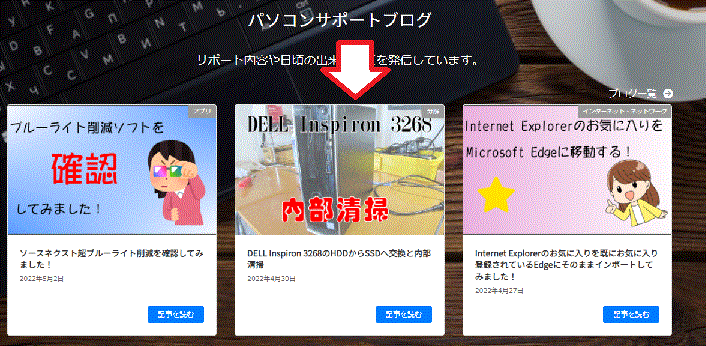
ブログ一覧がなくなっています。
トラブルはこれだけではなく、下のお知らせ一覧も消えています。

これには完全に思い当たる点があります。
実はプラグインの更新を行っていたのです。
プラグイン更新を行ってから表示がおかしくなっている事に気が付いたのは直後ではないので、どのプラグインがトリガーになっているのか不明ですが、更新が原因である事は間違いないでしょうね!
固定ページの編集を確認します。
トップページの編集を確認すると「ブロックはサイトでサポートされていません、そのまま残すか、カスタムHTMLブロックへ変換、または完全に削除してください。」と表示されています。
先頭の「vk-blocks/spacer」「vk-blocks/icon-card」はプラグインとスラッシュ移行はブロックの名称です。
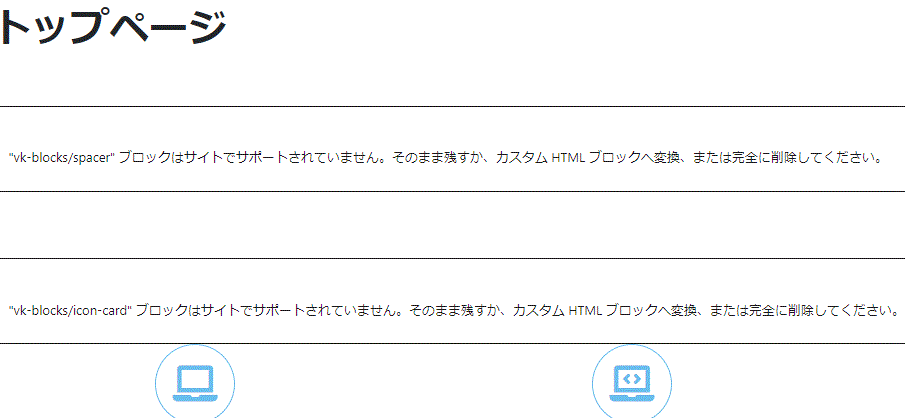
プラグインを確認してみます。
これが原因かな?
実はこの画像の赤枠の表示は最初はありませんでした。これは記憶が曖昧ですが、別のプラグインを更新している途中から表示が現れたような気もするし、最初から表示されていたかも知れません。
そしてこの文章を読む限りではプラグインを最新バージョンにするためにはPHPのバージョンアップが必要と書かれていたので、プラグインの更新ができないだけと判断してその場では更新しませんでした。
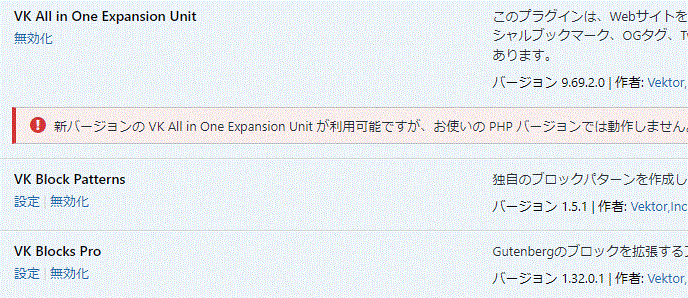
バージョンアップについて
ここまで読んで頂くとPHPのバージョンアップで改善しそうですが、どうでしょう?
しかし最初の注意書きの通りで、簡単にバージョンアップはできないんですよ!
なぜならWordPressでは必ず使用するテーマ・プラグインはそれぞれに作成者が違い対応は様々なんです。
もう少し具体的に言えば、使用しているテーマやプラグインはPHPやWordPress等の最新バージョンに対応しているとは限らないからです。
なので使用しているテーマやプラグインのPHPやWordPress等の対応状況は調べる必要があり、対応していない場合は代わりのテーマやプラグインを探さなくてはいけません。
代わりのテーマを探して、切り替えるってメチャクチャ手間です!
エッ! そんな手間がかかるの?

この事から基本的にはテーマは有料なものを選んだ方がよいでしょう!そしてプラグインは評判や更新状況を調べて慎重に選択する必要がありますね!
調べずにうっかりバージョンアップしてしまうとどうなるでしょうか!
上に注意書きも書いているので、ここでは簡単に説明します。
復元などのリカバリー処理をしていない場合は元の状態に戻せなくなります。
WordPressには数々のバージョンアップが必要
WordPressには以下のバージョンアップが必要です。
- WordPress本体のバージョンアップ
- テーマのバージョンアップ
- プラグインのバージョンアップ
- PHPのバージョンアップ
これらのバージョンアップは機能の向上や修正・セキュリティー面の強化等が目的で公開されているので基本的には行う必要があります。
しかし先ほども書きましたが、対応状況を調べるのは基本ですが、リスクを回避するためにはそれだけで十分でしょうか?

これだけリスクがありそうなのに、そもそもバージョンアップは必要なの?
確かにこれまで述べた内容はリスクばかりですね!
しかし逆を言えばバージョンアップをしないリスク(セキュリティー面など)もあります。それらを考慮するとバージョンアップは当店では必要だと考えます。
そして今回はトラブルが発生してもある程度は大丈夫な状態で行いました。
その内容をご紹介します。
今回の対応手順
この手順が正しい手順かどうかは不明ですが、参考になればと思います。
1)バックアップ
これは今回に限った作業ではありませんが、トラブルが発生する可能性のある作業の前には必ずバックアップを行います。
2)ローカルの環境にクローンを作成します。
この作業の目的はクローンサイトでバージョンアップを試す事です。
これはレンタルサーバーで構築している本サイトをいきなりバージョンアップするのではなく、ローカルの環境に本サイトと同じクローンサイトを構築して、そこでバージョンアップを行い不具合がないか確認します。
手順は以下のように行いました。
- パソコンにWordPressのローカル環境構築のために「Local」をインストール(既にインストール済)
- 本サイトからプラグイン「All-in-One WP Migration」を使用してデータをエクスポート
- クローンサイトへプラグイン「Old VersionのAll-in-One WP Migration」を使用してデータをインポート
「Local」については超有名ソフトなので調べて頂くといくらでも記事が出ます。この「Local」はレンタルサーバーなしでもWordPressを使用したサイトが構築できるので今回の作業にピッタリです。ネットに公開する訳ではありません。

そしてここからが少し注意が必要なんですが、本サイトにはプラグイン「All-in-One WP Migration」をインストールしてデータをエクスポートしているのですが、ローカル環境のクローンサイトには「Old VersionのAll-in-One WP Migration」をインストールしています。
これは本サイトからのデータの容量が100MBを超えると通常の「All-in-One WP Migration」ではインポートできません。
インポートをするためには有料版に切り替える必要があります。
勿論、有料版に切り替えて作業を勧めるのが良いのでしょうが、今回はできれば無料で行いたいので「Old VersionのAll-in-One WP Migration」をインストールして作業をしました。
しかしこの「Old VersionのAll-in-One WP Migration」もこのままではインポートできる容量は小さいので加工する必要があります。
詳しく知りたい方は「All-in-One WP Migration 容量制限」等でお調べ下さい。
3)ローカル環境でWordPress本体のバージョンアップ
問題なくローカル環境にクローンサイトを構築できました。「All-in-One WP Migration」でデータの移動を行えば、ほぼすべての環境をクローンサイトへ復元する事が可能です。
とりあえず最初に行うのはWordPress本体のバージョンアップです。
作業は問題なく終了しました。
そしてこの時点で表示されていないブロックが表示されるようになりました。
どうやらバージョンアップの手順がまずかったようですね!

4)テーマのバージョンアップ
テーマのバージョンアップも問題なく終了しました。
5)プラグインのバージョンアップ
プラグインのバージョンアップはvk-blocks以外は既に実行済です。
vk-blocksについてはプラグインのサポートサイトで確認すると「VK Blocks Pro」はバージョンアップはしない方が良いと判断したので今回は行っていません。
6)PHPのバージョンアップ
「Local」のPHPのバージョンアップは画像のようにプルダウンから選択するだけなので簡単です。
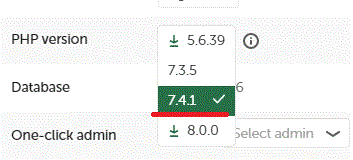
選択するPHPのバージョン
何でも最新がよいと思い選択してはいけません。
プラグインやWiordPress本体が対応しているバージョンを選択する必要があり、これもまた調べる必要があります。
今回は「7.41」を選択しました。
クローンサイトに問題が発生していないか確認
クローンサイトで以下の作業を行ってみました。
- WordPress本体のバージョンアップ
- テーマのバージョンアップ
- プラグインのバージョンアップ
- PHPのバージョンアップ
これは先ほど「バージョンアップについて」で説明した通りの内容です。
バージョンアップ作業中にはエラー等は発生しませんでした。
サイトの表示や編集画面も確認してみましたが、問題はなさそうです。
本サイトでバージョンアップ作業を実行
クローンサイトで問題がありませんので、本サイトで同じ作業を行います。
本サイトはご使用のレンタルサーバーで行います。
これはレンタルサーバーごとに作業方法が違うのでマニュアルを参照するかサポートに問い合わせして下さい。
どちらのレンタルサーバーでも作業自体は難しい内容ではないでしょう。
作業完了後、問題のない事を確認して作業は終了です。
まとめ
今回はプラグインの更新から表示にトラブルが発生してしまいました。
WordPressでは自作テーマの記述ミスで表示が真っ白になる事は何度も経験しましたが、バージョンアップのトラブルはあまり経験がありませんでした。
当店でも当然バージョンアップには注意しなければいけない事はわかっていましたが、実際にトラブルの遭遇して、あらためてプラグイン等の対応状況を調べる必要性を痛感しました。
またローカル環境にクローンサイトを事前に作成しておく必要性も十分に理解しました。
このような運用も含めて考慮するとWordPressも一概に簡単です。
とは中々言いにくいですね!
しかしそれ以上にWordPressは非常に魅力的なツールである事は間違いありません。
ご注意
記事内容についてのご質問の受付は時間が取れませんので行っておりません。
ご自身が使用しているパソコンの状態・環境により、同じような症状であっても同じとは限りません。したがって記事に書かれている内容を行う事で必ずトラブルが解消されるとは限りません。またこの記事を参考に作業される場合は自己責任でお願いします。作業された場合での損害や障害が発生しても当店は一切責任は負いませんのでご了承下さい。
この記事の内容は投稿日時点での内容です。時期によっては仕様などの変更により、この記事のとおりではない場合もございます。

大阪府八尾市を拠点に大阪府・奈良県・京都府南部を中心にパソコン出張サポートを20年近く自営で行っています。パソコン・周辺機器のトラブルやご相談はお気軽にお問い合わせください。
詳しくはこちらから


